Sous-titres dans Final Cut Pro : guide pratique et bonnes pratiques
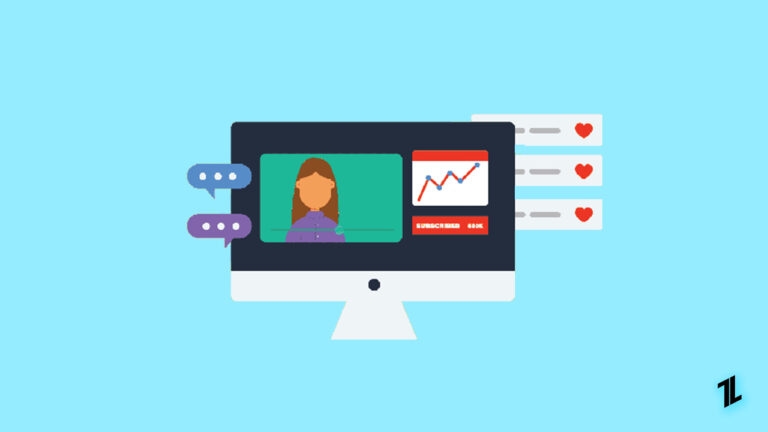
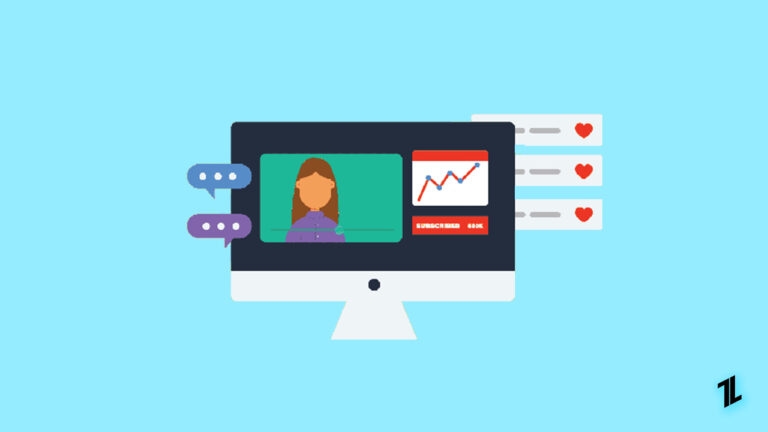
Qu’est-ce que Final Cut Pro?
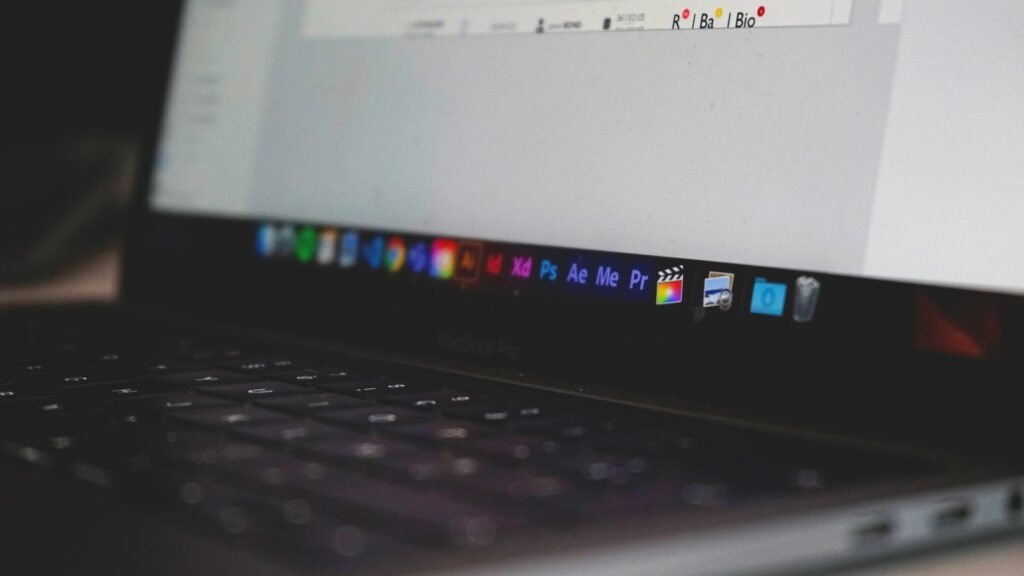
Final Cut Pro est une application professionnelle de montage vidéo non linéaire développée par Apple. Elle permet de monter des vidéos, d’ajuster l’audio, d’appliquer une correction colorimétrique, d’ajouter des titres et des effets, puis d’exporter des fichiers pour la diffusion ou le web. Les sous-titres et les légendes (captions) peuvent être intégrés dans le projet pour améliorer l’accessibilité et la compréhension.
Important : «sous-titre» (subtitle) désigne habituellement du texte traduit ou transcrit visible par tous (open captions). «Légende» / «caption» peut aussi référer à un fichier externe activable/désactivable (closed captions).
Pourquoi ajouter des sous-titres dans Final Cut Pro?
- Accessibilité : aide les personnes sourdes et malentendantes.
- Compréhension : utile pour vidéos en langues étrangères ou en environnement bruyant.
- Référencement et audience : les plateformes indexent souvent le texte et augmentent la découvrabilité.
- Expérience utilisateur : la lecture sans son devient possible, notamment sur mobile.
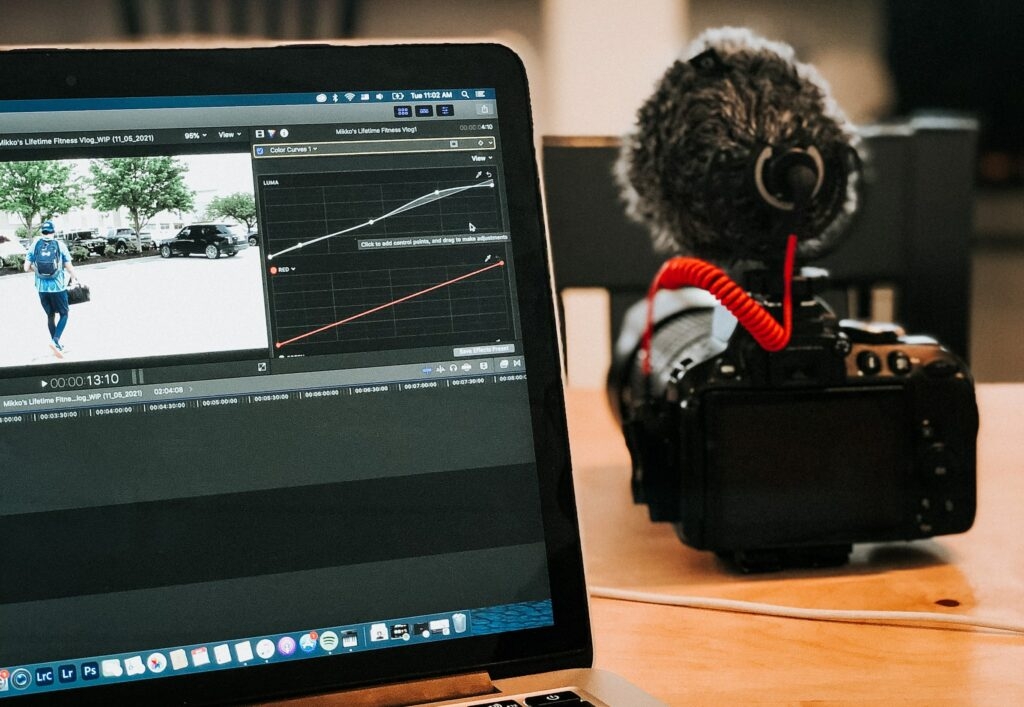
Note : les sous-titres peuvent aussi servir d’effets créatifs (karaoké, titrage dynamique) ou de descriptions pour les scènes non verbales.
Obligations légales et recommandations
Dans plusieurs juridictions, la diffusion audiovisuelle doit proposer des sous-titres ou légendes pour les personnes sourdes et malentendantes. Par exemple, la Directive européenne sur les services audiovisuels (AVMSD) impose des obligations selon les pays. Aux États-Unis, la réglementation des captions pour la télévision est stricte et dépend du diffuseur et du type de contenu.
Conseil : vérifiez la réglementation locale si vous préparez du contenu diffusé officiellement (TV, services publics, plateformes financées par l’État).
Étapes pour ajouter des sous-titres dans Final Cut Pro
Voici une procédure claire et séquentielle pour créer ou importer des sous-titres dans FCPX.
- Ouvrez votre projet Final Cut Pro et chargez la timeline contenant le clip.
- Sélectionnez le ou les clips dans la timeline où vous voulez ajouter des sous-titres.
- Ouvrez la fenêtre «Titles and Generators» si vous créez des sous-titres manuellement, ou basculez vers l’onglet «Captions» pour importer.
- Pour des sous-titres manuels :
- Cliquez sur le bouton «Subtitle» dans l’interface (icône T dans un carré).
- Choisissez «New Text» et saisissez le texte du sous-titre.
- Placez le sous-titre sur la timeline au bon emplacement temporel.
- Ajustez la durée en étirant la bande du sous-titre.
- Pour importer un fichier de sous-titres :
- Dans l’onglet «Captions», choisissez «Import Captions» ou «Import Subtitles».
- Sélectionnez le fichier (.srt, .itt, .scc, .stl selon votre besoin).
- Les sous-titres importés apparaissent alignés sur la timeline. Ajustez le timing si nécessaire.
- Personnalisez l’apparence dans l’inspecteur à droite : police, taille, couleur, ombre, fond semi-transparent, position verticale.
- Validez avec «Done» ou en fermant l’éditeur. Sauvegardez le projet.
- Exportez selon le besoin : open captions (gravées dans la vidéo) ou sidecar file (fichier .srt/.itt séparé).
Notes pratiques :
- Travaillez avec la grille temporelle et zoomez sur la timeline pour une synchronisation précise.
- Pour des sous-titres longs, fractionnez les lignes pour respecter la lisibilité (max. 32–40 caractères par ligne selon la police).
Ajouter des légendes (captions) par import
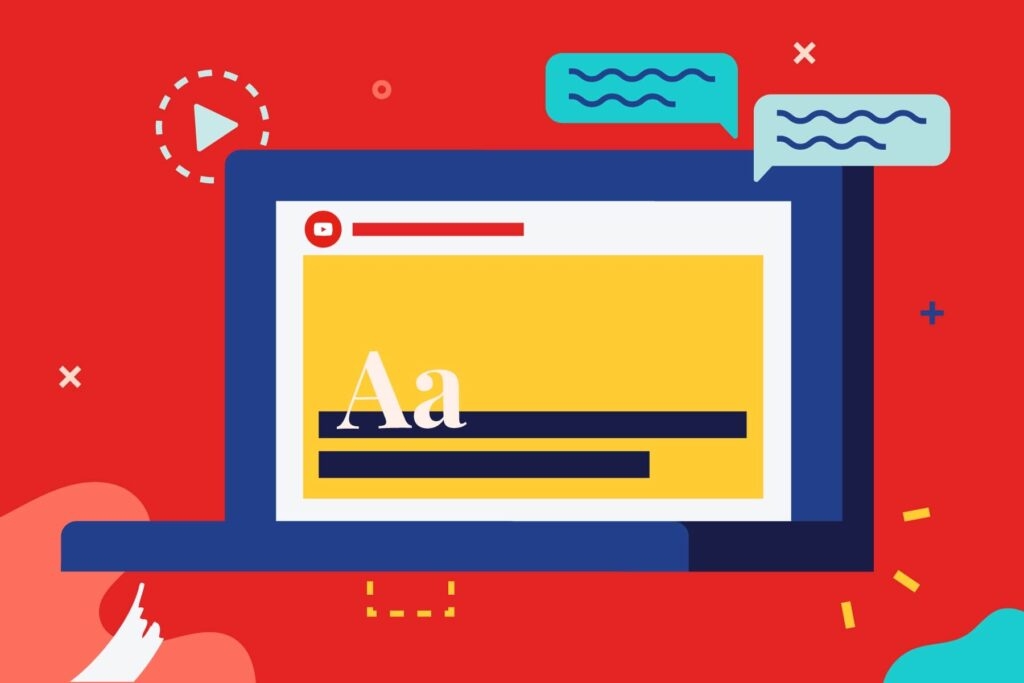
Importer des captions existantes est rapide. Procédure :
- Ouvrez la timeline et activez l’onglet «Captions».
- Cliquez sur «Import Captions» ou «Import Subtitles».
- Choisissez le format compatible (SRT pour la plupart des plateformes web, SCC/ITT pour diffusion TV).
- Inspectez et corrigez les timings et la segmentation des lignes.
- Ajustez le style global si vous préférez appliquer une charte graphique.
Conseil : conservez une version maître des sous-titres (fichier source) avant toute exportation ou traduction.
Personnaliser l’apparence des sous-titres
Pour harmoniser vos sous-titres avec l’identité visuelle :
- Sélectionnez le sous-titre dans la timeline.
- Ouvrez l’inspecteur à droite et modifiez : police, graisse, taille, couleur, interligne, ombre, contour, fond.
- Ajustez la position verticale pour éviter d’obstruer des éléments importants de l’image.
- Utilisez une police sans-serif lisible (ex. San Francisco, Helvetica) et évitez les polices décoratives.
Important : certains formats exportés comme SRT ne conservent pas la mise en forme. Pour préserver l’apparence, exportez en open captions (les sous-titres sont intégrés dans la vidéo).
Police, formats et export SRT
- SRT : format texte simple. Les styles (couleur, taille) ne sont pas standardisés et peuvent être ignorés par les lecteurs.
- ITT/TTML/SCC : formats plus riches, mieux adaptés à la diffusion professionnelle.
Si vous exportez en SRT depuis FCPX, décochez «Include Formatting» dans la zone SRT si vous voulez un fichier propre en texte brut. Sinon, attendez-vous à des balises ou styles non pris en charge sur certaines plateformes.
Astuce mobile : la police du système (iOS/Android) peut altérer l’affichage si les lecteurs adaptent la police par défaut.
Mini-méthodologie : créer des sous-titres robustes
- Transcription initiale : générez une transcription brute (humain ou outil ASR).
- Édition : corrigez erreurs, ponctuation, noms propres.
- Segmentation : découpez en blocs lisibles (2 lignes max, ~3–6 secondes par bloc).
- Synchronisation : caler précisément avec la timeline.
- Validation linguistique : relecture par locuteur natif et test de lecture sur cible (mobile, desktop, TV).
- Export : choisir open ou sidecar selon diffusion.
- Archivage : stocker le fichier source et versions traduites.
Liste de contrôle selon le rôle
Éditeur vidéo :
- Vérifier la fiabilité des timings.
- Harmoniser la typographie pour la cohérence.
- Exporter des presets pour gain de temps.
Localisation / Traducteur :
- Respecter le nombre de caractères lisibles par ligne.
- Conserver les nuances culturelles et idiomatiques.
- Fournir un fichier encodé UTF-8.
Accessibilité / QA :
- Tester la visibilité sur fond clair et foncé.
- Vérifier la lecture synchronisée.
- Contrôler la présence de descriptions pour éléments audio importants.
Critères d’acceptation
- Tous les dialogues importants sont sous-titrés.
- Les sous-titres ne masquent pas d’éléments visuels critiques.
- Synchronisation : latence maximale acceptable ±0,5 seconde pour la majorité des segments.
- Lisibilité : police sans-serif, taille suffisante sur mobile, contraste élevé avec fond.
Dépannage et contre-exemples (quand ça échoue)
Problèmes fréquents :
- Mauvais encodage du fichier (non-UTF-8) => caractères bizarres à l’import.
- Décalage progressif des sous-titres => le framerate du fichier de sous-titres ne correspond pas au projet.
- Styles perdus lors de l’export SRT => SRT ne supporte pas les balises de style.
Solutions :
- Convertir le fichier en UTF-8 avant l’import.
- Vérifier et harmoniser la fréquence d’images (fps) entre le média et le fichier de sous-titres.
- Exporter en open captions si l’apparence est critique.
Bonnes pratiques et heuristiques
- Règle d’or de lisibilité : 1–2 lignes, 32–40 caractères par ligne maximum.
- Priorisez la clarté sur la fidélité mot à mot pour les sous-titres dans des espaces restreints.
- Gardez des pauses naturelles pour respecter le rythme de lecture.
Sécurité, confidentialité et conformité
Si votre contenu contient des données personnelles (numéros, adresses, identifiants), traitez les sous-titres comme tout autre artefact contenant des données sensibles : contrôlez l’accès, chiffrez les exports si nécessaire et supprimez les versions obsolètes.
Export et vérification finale
Options d’export :
- Open captions : texte gravé dans la vidéo, visible partout.
- Sidecar file : fichier séparé (.srt, .itt) activable/désactivable sur le lecteur.
Vérifications finales : lisez la vidéo sur plusieurs appareils et lecteurs (desktop, mobile, TV). Vérifiez la compatibilité du format choisi avec la plateforme de destination (YouTube, Vimeo, diffuseur TV).
Fiche factuelle rapide
- Formats courants : SRT (texte), ITT/TTML (riche), SCC (diffusion).
- Lisibilité : 2 lignes max, ~3–6 sec par sous-titre.
- Encodage recommandé : UTF-8.
Glossaire (une ligne par terme)
- Subtitle : texte affiché à l’écran transcrivant ou traduisant la parole.
- Caption : légende, parfois impliquant un fichier activable.
- Sidecar : fichier de sous-titres séparé (.srt, .itt).
- Open captions : sous-titres intégrés dans la vidéo, non désactivables.
FAQ
Puis-je modifier la police des sous-titres pour tous les formats ?
Oui, dans Final Cut Pro vous pouvez modifier la police et le style. Toutefois, si vous exportez en SRT, la plupart des lecteurs n’appliqueront pas cette mise en forme.
Quel format dois-je choisir pour YouTube ?
YouTube accepte les SRT pour les sous-titres uploadés en tant que fichiers. Pour un rendu visuel constant, vous pouvez importer open captions (vidéo gravée) mais perdez la possibilité d’activer/désactiver.
Comment corriger un décalage progressif des sous-titres ?
Vérifiez l’encodage temporel et le framerate. Si le fichier de sous-titres a été créé pour un autre fps, réexportez-le avec le bon fps ou utilisez un outil de conversion temporelle.
Résumé et étapes suivantes
- Ajoutez des sous-titres pour améliorer l’accessibilité et l’engagement.
- Choisissez le format selon la plateforme et le besoin d’apparence.
- Testez toujours sur plusieurs appareils et conservez une copie maîtresse des sous-titres.
Notes : sauvegardez fréquemment et incorporez une relecture humaine avant publication.
Merci d’avoir consulté ce guide. Pour un modèle rapide : suivez la mini-méthodologie, utilisez les checklists par rôle et validez avec les critères d’acceptation avant d’exporter.
Matériaux similaires

Installer et utiliser Podman sur Debian 11
Guide pratique : apt-pinning sur Debian

OptiScaler : activer FSR 4 dans n'importe quel jeu
Dansguardian + Squid NTLM sur Debian Etch

Corriger l'erreur d'installation Android sur SD
